크롬 원격 데스크톱은 다양한 업무에서 활용되고 있습니다. 은행 관련 업무, 여러 가지 프로그램 설치 등 컴퓨터를 잘 모르시는 분들을 위해 원격으로 상대방의 컴퓨터를 제어할 수 있습니다. 운영체제가 달라도 제어가 가능합니다. 설치 및 접속 사용법에 대해 알아보겠습니다.
목차
-크롬 브라우저 다운로드
-크롬 확장 프로그램 윈도우, 맥OS
-상대방이 내 컴퓨터 접속
-내가 다른 사람 컴퓨터 접속
-외부에서 내 컴퓨터 접속
중요한 점은 모든 프로그램을 설치하고 '나의 핀(PIN) 번호'를 알아야 외부에서도 내 컴퓨터를 제어할 수 있습니다.
크롬 원격 데스크톱 설치
- 서로 사용하는 컴퓨터 운영체제가 달라도 제어가 가능합니다. 윈도우(Windows), 애플 맥(Mac OS) 운영체제가 필요하며 PC 둘 다 크롬(chrome) 브라우저가 설치되어 있어야 합니다.
· 크롬 브라우저 설치하기
| 윈도우 PC | 둘 다 크롬 브라우저 설치 상태 |
| 맥 PC | |
| 크롬 브라우저 다운로드 - 바로 가기 | |
※ 인터넷에서 '크롬' 입력 후 다운로드 및 설치 or 위에 사이트 클릭 후 설치
· 크롬 확장 프로그램 설치하기
| 크롬 원격 데스크톱 홈페이지 다운로드 - 바로 가기 |
1. 위에 크롬 원격 데스크톱 사이트를 클릭하고 '내 컴퓨터에 액세스'를 선택합니다.
2. 화면이 전환되면 '원격 액세스 설정'의 다운로드 버튼을 클릭합니다.(상대방 컴퓨터 둘 다 설치)
3. 크롬 웹 스토어에 크롬 리모트 데스크톱(Chrome Remote Desktop) 확장 프로그램을 설치합니다.
4. 순서에 따라 설치를 진행합니다.
※ 윈도우의 경우 설치가 바로 가능하지만 맥 OS의 경우 '접근성 환경설정 열기'로 권한을 부여해야 합니다.
- 맥 OS 경우 파일을 열도록 허용하시겠습니까? 메시지가 나오면 '예'를 선택합니다.
- 하단에 dmg 파일을 클릭합니다.
- 계속을 누르면 팝업창이 나옵니다.
- 맥 OS의 경우 아래와 같이 진행합니다.
- 접근성 환경설정으로 위와 같이 진행
- 권한 부여 후 완료
5. 크롬 원격 데스크톱 PC 이름 입력(컴퓨터 이름을 입력합니다.)
6. 크롬 원격 데스크톱에 연결할 PIN 번호를 설정합니다.(꼭 기억해야 합니다!)
7. 최소 6자리 이상의 숫자를 기입합니다.
8. 크롬 원격 데스크톱 설치 완료.
크롬 원격 데스크톱 사용법
- 처음 크롬 원격 데스크톱 사이트에 접속을 합니다. 공통으로 나의 코드나 상대방의 코드를 알아야 합니다. 'PIN 과는 다른 번호'입니다.
· 상대방이 내 컴퓨터 접속
| 전화 걸기 | 내 코드를 상대방에게 알려 줍니다. |
| 메신저로 연락하기 |
1. 화면 공유에 코드 생성을 클릭
2. 화면 공유의 12자리 코드 숫자가 표시됩니다.
3. 5분간 유효하며 시간이 지나면 새로운 번호가 나옵니다.
· 내가 다른 사람 컴퓨터 접속
1. 상대방 컴퓨터의 액세스 코드를 알려달라고 합니다.
2. 액세스 코드를 입력하고 연결
· 외부에서 내 컴퓨터 접속
- 모든 프로그램을 설치하였으면 나의 PC를 원격 제어할 수 있습니다.
- 원격으로 접속하려는 컴퓨터가 켜져 있어야 합니다.
1. 모바일 기기에서 '크롬 원격 데스크톱'을 검색 후 설치
2. 구글 같은 계정에서 실행하면 자동으로 내 컴퓨터 아이디가 등록되어 있습니다.
3. 아이디 클릭 후 'PIN 번호를 입력 후 연결'을 누르면 내 컴퓨터 화면이 나옵니다.
'기타 생활 정보' 카테고리의 다른 글
| 구글 번역기 : 영어, 일본어, 한영, 영한 번역 바로 가기 (4) | 2022.08.31 |
|---|---|
| 원스토어 앱 설치 : 할인 쿠폰 포인트 이용 방법 (2) | 2022.08.23 |
| 유튜브 음원 추출 사이트 : 동영상 분리 및 다운로드 방법 (2) | 2022.08.11 |
| V3 무료 백신 다운로드 : LITE 및 앱체크 홈페이지 (0) | 2022.08.10 |
| 마이크로소프트 엣지 크롬 팝업 차단 해제 방법 (0) | 2022.08.09 |









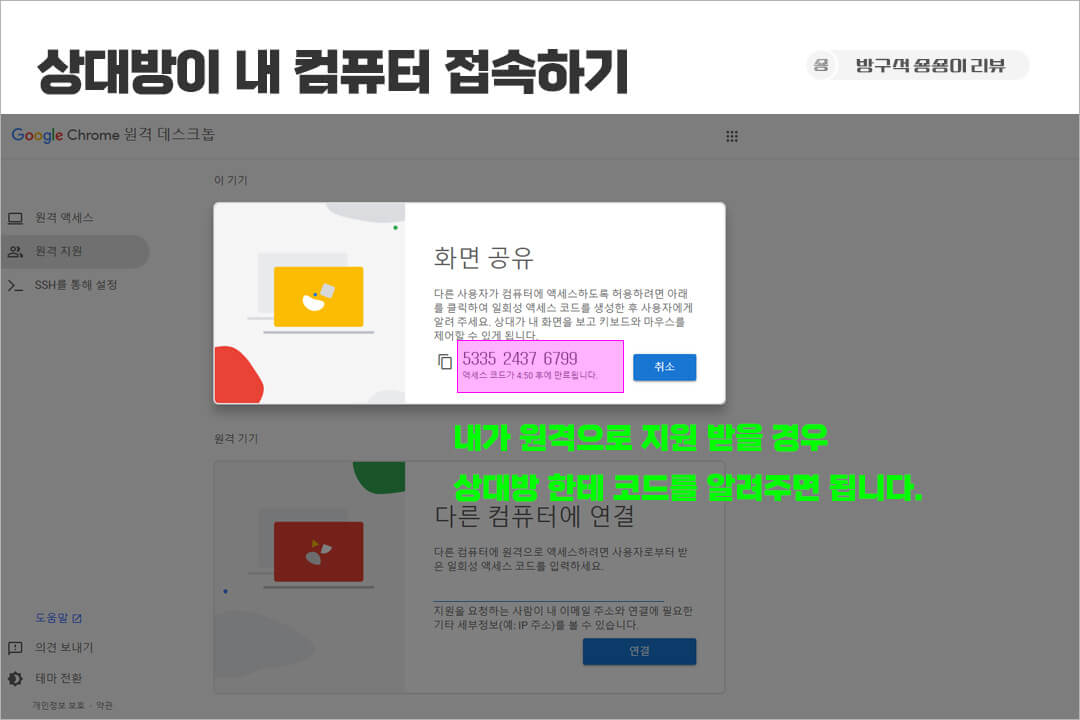






댓글